Indholdsfortegnelse
Hvis du forsøger at oprette eller gemme en fil i rodmappen på drev C:\, og du får fejlen "Adgang til destinationsmappe nægtet: Du skal have tilladelse til at udføre denne handling", skal du fortsætte med at læse nedenfor. Windows 10, 8 og Windows 7 er designet sådan, at brugere (selv administratorer) af sikkerhedshensyn ikke kan gemme filer i rodmappen på drev C:\. Så når brugeren forsøger at oprette en fil i rodmappen på drev C:\, skal han eller hun have tilladelse til at gemme filer i rodmappen på drev C:\.rodmappen i drev C:\ (ved hjælp af notesblok eller et andet program), viser Windows fejlen "Du har ikke tilladelse til at gemme på dette sted".
I Windows 7 OS er den eneste handling, du skal udføre for at gemme filer på denne placering (C:\), at slå UAC-indstillingerne (User Account Control) fra kontrolpanelet fra, men i Windows 8 OS (eller Windows 8.1) fungerer denne procedure ikke længere, og du skal deaktivere UAC via Windows Registry. Husk, at det ikke er en sikker praksis at deaktivere UAC på dit system, fordi det kan tilladeEfter min mening og erfaring er "UAC" en lidt irriterende sikkerhedsforanstaltning, fordi du altid skal svare på et tilbagevendende popup-vindue for næsten enhver handling, du vil udføre på din computer.
I denne vejledning viser jeg dig, hvordan du deaktiverer UAC i Windows 10, 8.1 (eller Windows 8) og løser fejlen "Adgang til destinationsmappe nægtet: Du skal have tilladelse til at udføre denne handling", når du forsøger at oprette (eller gemme) en fil i C: drevets rodmappe. (Denne løsning fungerer også for Windows 7 og Vista OS.)
Sådan LØSES: Adgang til destinationsmappe nægtet: Du skal have tilladelse til at udføre denne handling (kan ikke ændre, kopiere eller gemme filer i rodmappen på drev C:.
For at kunne ændre, gemme eller oprette en fil i rodmappen på drev C: i Windows 10, 8 eller 7 OS skal du deaktivere UAC (User Account Control) via Windows-registreringsdatabasen. Følg nedenstående vejledning for at gøre det: *
* Bemærk: Hvis du vil ændre følsomhedsniveauet for UAC (User Account Control), skal du læse denne vejledning.
1. Tryk " Windows ”  + " R " for at indlæse Kør dialogboksen.
+ " R " for at indlæse Kør dialogboksen.
2. Type " regedit ", og tryk på Indtast.
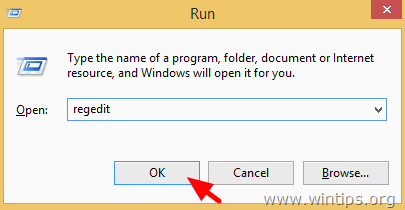
VIGTIGT: Før du fortsætter med at ændre registreringsdatabasen, skal du først tage en sikkerhedskopi af registreringsdatabasen . for at gøre det:
a. Fra hovedmenuen går du til Fil & vælg Eksport .
b. Angiv en destinationsplacering (f.eks. din Skrivebord ), angiv et filnavn (f.eks. " RegistryBackup "), og tryk på Gem.
3. Naviger til denne nøgle i Windows-registreringsdatabasen (fra venstre rude):
- HKEY_LOCAL_MACHINE\SOFTWARE\Microsoft\Windows\CurrentVersion\Policies\System\
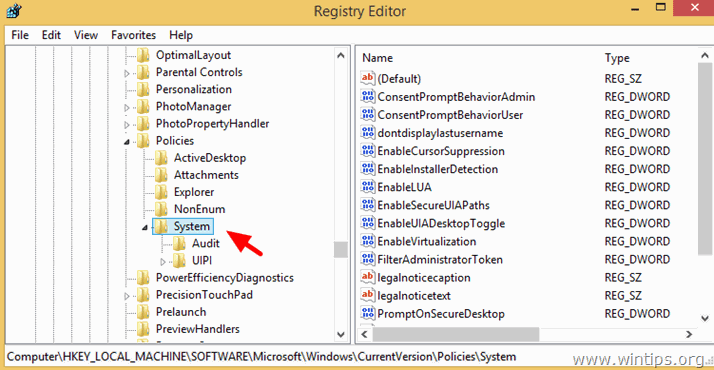
4. I højre rude dobbeltklikker du på EnableLUA DWORD-værdi.
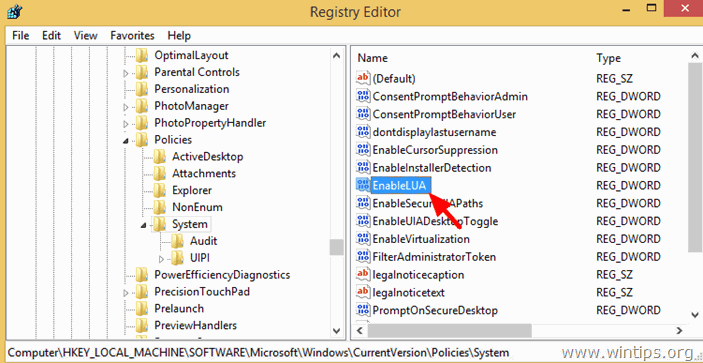
5. Ændre værdidata fra 1 (en) til 0 (nul), og klik på OK når den er færdig.*
* Bemærk: Indstil værdien til 1 (en), når du vil genaktivere UAC i Windows.
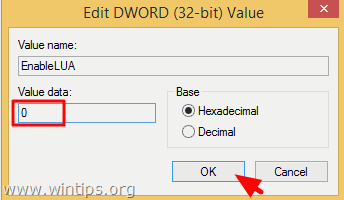
6. Luk Registreringseditor og genstart din computer.
Du er færdig!

Andy Davis
En systemadministrators blog om Windows





